複数の支払い方法から好きなものを選択
Android端末に標準搭載されている「Playストア」で有料アプリを購入する場合は、あらかじめGoogleアカウントにクレジットカード情報もしくはドコモが提供している「SPモード」のコンテンツ決済サービス(アプリ購入料金が携帯電話の利用料金と一緒に請求されるドコモの決済サービス)が紐付いている必要があります。
これらの支払い方法はアプリ購入画面で新規登録できるが、すでに複数の支払い方法を登録している場合、現支払方法を選びたいときもあるでしょう。
支払い方法を切り替えたい場合は、アプリ購入画面から支払い方法の項目をタップすればいい。
これで複数の支払い方法を切り替えることが可能だ。
1. アプリ購入画面で購入方法をタップ
アプリ購入画面でアカウント名の下にある項目をタップすると、アプリ購入方法を切り替えることができる。
ここから新しいカード情報の追加なども可能。
2. 好きな購入方法に切り替える
なお、ドコモが提供している「spモード」のコンテンツ決済サービスを使うには、「NTT DOCOMO利用料金と~」をせんたくすればいい。
新規利用時には住所などを登録しましょう。

パソコンから支払い方法変更
カード情報そのものを変更、もしくは削除したい場合、ぱそこんから”Google Wallet”にアクセスすればいいでしょう。
ここでは、Googleアカウントに紐付いている支払い情報管理をしたり、各種購入履歴なども参照できます。
≪よく読まれている関連記事≫
無料のWi-Fiスポットで外出先でも高速インターネット接続
パソコンのサイトから端末上にアプリを遠隔インストールする
アプリのアンインストールを簡単にする方法
デフォルトの起動アプリを設定しなおす
削除した有料アプリを再びインストールする方法
購入したアプリは買ってから15分以内なら払い戻し可能です
ボタン一発で検索機能を呼び出す方法
検索履歴を消去する方法
各種セキュリティ対策をアプリで万全にしておきましょう
テザリング機能を活用して外部機器をWi-Fi接続してみよう
スマホのバッテリーを長持ちさせるベストな設定
ホーム画面にフォルダを作ってアプリを整理する
ホームダウン長押しで最近使ったアプリを表示
有料アプリの支払い方法をPlayストア上で変更する
よく使う単語や文章、メアドなどを辞書登録
フリックの感度を自分仕様に調節する方法
予測変換の表示をオフにする方法
文字入力で【戻す】ボタンを利用すると便利
日本語入力システムを賢く科的なものに変更する
スマホの画面をロック状態のままで着信音量を調節する方法
スマートホォンの紛失・盗難に備えて導入して起きたい遠隔操作アプリ
他のスマートフォンや携帯とスムーズに連絡先を交換する
スマホの通話中に行える便利な操作
自分の携帯電話の番号を確認する方法

Android端末に標準搭載されている「Playストア」で有料アプリを購入する場合は、あらかじめGoogleアカウントにクレジットカード情報もしくはドコモが提供している「SPモード」のコンテンツ決済サービス(アプリ購入料金が携帯電話の利用料金と一緒に請求されるドコモの決済サービス)が紐付いている必要があります。
これらの支払い方法はアプリ購入画面で新規登録できるが、すでに複数の支払い方法を登録している場合、現支払方法を選びたいときもあるでしょう。
支払い方法を切り替えたい場合は、アプリ購入画面から支払い方法の項目をタップすればいい。
これで複数の支払い方法を切り替えることが可能だ。
1. アプリ購入画面で購入方法をタップ
アプリ購入画面でアカウント名の下にある項目をタップすると、アプリ購入方法を切り替えることができる。
ここから新しいカード情報の追加なども可能。
2. 好きな購入方法に切り替える
なお、ドコモが提供している「spモード」のコンテンツ決済サービスを使うには、「NTT DOCOMO利用料金と~」をせんたくすればいい。
新規利用時には住所などを登録しましょう。
パソコンから支払い方法変更
カード情報そのものを変更、もしくは削除したい場合、ぱそこんから”Google Wallet”にアクセスすればいいでしょう。
ここでは、Googleアカウントに紐付いている支払い情報管理をしたり、各種購入履歴なども参照できます。
≪よく読まれている関連記事≫
無料のWi-Fiスポットで外出先でも高速インターネット接続
パソコンのサイトから端末上にアプリを遠隔インストールする
アプリのアンインストールを簡単にする方法
デフォルトの起動アプリを設定しなおす
削除した有料アプリを再びインストールする方法
購入したアプリは買ってから15分以内なら払い戻し可能です
ボタン一発で検索機能を呼び出す方法
検索履歴を消去する方法
各種セキュリティ対策をアプリで万全にしておきましょう
テザリング機能を活用して外部機器をWi-Fi接続してみよう
スマホのバッテリーを長持ちさせるベストな設定
ホーム画面にフォルダを作ってアプリを整理する
ホームダウン長押しで最近使ったアプリを表示
有料アプリの支払い方法をPlayストア上で変更する
よく使う単語や文章、メアドなどを辞書登録
フリックの感度を自分仕様に調節する方法
予測変換の表示をオフにする方法
文字入力で【戻す】ボタンを利用すると便利
日本語入力システムを賢く科的なものに変更する
スマホの画面をロック状態のままで着信音量を調節する方法
スマートホォンの紛失・盗難に備えて導入して起きたい遠隔操作アプリ
他のスマートフォンや携帯とスムーズに連絡先を交換する
スマホの通話中に行える便利な操作
自分の携帯電話の番号を確認する方法
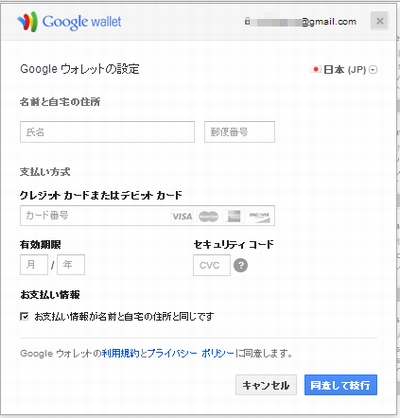
0 件のコメント:
コメントを投稿